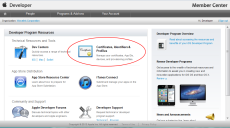
El cliente de emulación de terminales para iOS está disponible para iOS versión 6.1 o más recientes. Es compatible con los dispositivos siguientes:
• iPad, 3ª y 4ª generación
• iPad Mini
• iPhone 4, 4S, 5
• iPod, Touch 4ª y 5 generación
Antes de instalar el cliente de TE para iOS, deberá reconstruir el archivo IPA mediante un perfil de distribución y un certificado asociados con una cuenta de desarrollador de Apple. Si desea distribuir el cliente de TE a más de 100 dispositivos, deberá contar con una cuenta de empresa de desarrollador de Apple.
Las instrucciones siguientes incluyen información sobre cómo crear un certificado de distribución, una Id. de la aplicación, y cómo aprovisionar un perfil mediante la web de Apple Developer, y a continuación cómo utilizar el comando proporcionado por Wavelink para reconstruir el IPA.
Sólo es necesario llevar a cabo una vez las tareas para crear el certificado de distribución, Id. de la aplicación, y para aprovisionar un perfil. Una vez completadas estas tareas, se pueden firmar nuevas versiones de los archivos IPA del cliente de TE, mediante el mismo certificado, Id. y perfil.
Debe reconstruir el archivo IPA de un equipo que utilice OS X. La cuenta del equipo debe disponer de derechos de administrador y contar con una instalación de Xcode, que incluya las herramientas de línea de comando. Si va a sustituir los iconos de la aplicación, estos deberán guardarse en el mismo equipo, y ser de 114 x 114 píxeles y 57 x 57 píxeles en formato PNG.
• Instalar el cliente de TE en iOS (recomendado)
• Instalar el cliente de TE en iOS
Para crear un certificado de distribución:
1 Inicie sesión en su cuenta de Apple Developer y acceda al Centro de miembros.
2 En la sección Recursos para el programa de desarrolladores, haga clic en Certificados, Indentificadores y Perfiles.
3 Haga clic en Certificados.
4 Cree un nuevo certificado de distribución haciendo clic en el botón [+].
5 Seleccione el tipo In-House and Ad Hoc.
6 Siga las instrucciones de la pantalla para crear y cargar un CSR.
7 Genere el certificado de distribución y descárguelo.
8 Abra la aplicación Acceso a llaves del equipo.
9 Importe el certificado de distribución haciendo clic en Archivo > Importar elementos y seleccionando el certificado. El nombre del archivo debe ser ios_distribution.cer. Cuando se haya importado el certificado, aparecerá en Acceso a llaves como "iPhone Distribution: [Nombre de la empresa]".
Para crear una nueva Id. de aplicación:
1 Desde el Centro de miembros, cree una nueva Id. de aplicación.
2 Cree una descripción que le ayude a identificar la aplicación. Para el tipo de Id.:
• Si escoge Id. de aplicación explícita, utilice com.landesk.te
• Si escoge Id. de aplicación comodín, utilice com.landesk.*
Para crear un nuevo perfil de aprovisionamiento:
1 Desde el Centro de miembros, haga clic en Certificados, Identificadores y Perfiles.
2 Haga clic en Perfiles de aprovisionamiento.
3 Seleccione el tipo de perfil In House.
4 Seleccione la Id. de aplicación que creó.
5 Escoja el certificado de distribución que creó y genere el perfil de aprovisionamiento, luego, descárguelo.
Para crear un archivo IPA firmado:
1 Abra una ventana de terminales y acceda a la ubicación del archivo TE_iOS_nofirmado.ipa .
2 (Opcional) Si va a sustituir los iconos de la aplicación, asegúrese de que se guardan en una carpeta local.
3 Ejecute el script del shell ldresign_te.sh con el comando siguiente:
./ldresign_te.sh -a <ruta al IPA no firmado> -m <ruta al perfil de aprovisionamiento> -c <nombre del certificado> -114 <ruta al icono de 114x114> -57 <ruta al icono de 57x57>
Por ejemplo:
./ldresign_te.sh -a "TE_iOS_nofirmado.ipa" -m "Mi_Perfil_Aprovisionamiento_TE.mobileprovision" -c "iPhone Distribution: Nombre de empresa aquí" -114 "Mi_icono_sustitucion_114.png" -57 "Mi_icono_sustitucion_57.png"
O, si no va a sustituir los iconos:
./ldresign_te.sh -a "TE_iOS_nofirmado.ipa" -m "Mi_Perfil_Aprovisionamiento_TE.mobileprovision" -c "iPhone Distribution: Nombre de empresa aquí"
El script de shell crea TE_iOS.resigned.ipa.
Una vez reconstruido el IPA, podrá distribuirlo mediante Wavelink Avalanche u otro método de distribución.
Si planea administrar menos de 100 dispositivos, cuenta con la opción de reconstruir el OPA mediante una cuenta de desarrollador de iOS. Si va a administrar más de 100 dispositivos, no es recomendable utilizar este método.
Para crear un certificado de distribución:
1 Inicie sesión en su cuenta de Apple Developer y acceda al Centro de miembros.
2 En la sección Recursos para el programa de desarrolladores, haga clic en Certificados, Indentificadores y Perfiles.
3 Haga clic en Certificados.
4 Cree un nuevo certificado de distribución haciendo clic en el botón [+].
5 Seleccione el tipo App Store and Ad Hoc.
6 Siga las instrucciones de la pantalla para crear y cargar un CSR.
7 Genere el certificado de distribución y descárguelo.
8 Abra la aplicación Acceso a llaves del equipo.
9 Importe el certificado de distribución haciendo clic en Archivo > Importar elementos y seleccionando el certificado. El nombre del archivo debe ser ios_distribution.cer. Cuando se haya importado el certificado, aparecerá en Acceso a llaves como "iPhone Distribution: [Nombre de la empresa]".
Para crear una nueva Id. de aplicación:
1 Desde el Centro de miembros, cree una nueva Id. de aplicación.
2 Cree una descripción que le ayude a identificar la aplicación. Para el tipo de Id.:
• Si escoge Id. de aplicación explícita, utilice com.landesk.te
• Si escoge Id. de aplicación comodín, utilice com.landesk.*
Para crear un nuevo perfil de aprovisionamiento:
1 Desde el Centro de miembros, haga clic en Certificados, Identificadores y Perfiles.
2 Haga clic en Perfiles de aprovisionamiento.
3 Seleccione el tipo de perfil Ad Hoc.
4 Seleccione la Id. de aplicación que creó y, a continuación, seleccione los dispositivos que pueden utilizar la aplicación. Si no aparecen dispositivos en la lista, deberá agregarlos a la cuenta. Las cuentas de desarrollador tienen un límite de 100 dispositivos.
5 Escoja el certificado de distribución que creó y genere el perfil de aprovisionamiento, luego, descárguelo.
Para crear un archivo IPA firmado:
1 Abra una ventana de terminales y acceda a la ubicación del archivo TE_iOS_unsigned.ipa .
2 (Opcional) Si va a sustituir los iconos de la aplicación, asegúrese de que se guardan en una carpeta local.
3 Ejecute el script del shell ldresign_te.sh con el comando siguiente:
./ldresign_te.sh -a <ruta al IPA no firmado> -m <ruta al perfil de aprovisionamiento> -c <nombre del certificado> -114 <ruta al icono de 114x114> -57 <ruta al icono de 57x57>
Por ejemplo:
./ldresign_te.sh -a "TE_iOS_nofirmado.ipa" -m "Mi_Perfil_Aprovisionamiento_TE.mobileprovision" -c "iPhone Distribution: Nombre de empresa aquí" -114 "Mi_icono_sustitucion_114.png" -57 "Mi_icono_sustitucion_57.png"
O, si no va a sustituir los iconos:
./ldresign_te.sh -a "TE_iOS_nofirmado.ipa" -m "Mi_Perfil_Aprovisionamiento_TE.mobileprovision" -c "iPhone Distribution: Nombre de empresa aquí"
El script de shell crea TE_iOS.resigned.ipa.
Una vez reconstruido el IPA, podrá distribuirlo a los dispositivos que se especifiquen en el perfil de aprovisionamiento.
¿Le ha resultado útil este artículo?
El tema era:
Inexacto
Incompleto
Distinto de lo que esperaba
Otros